
새로 산 번쩍이는 게이밍 마우스, 분명 최고의 장비인데 왜 게임 속 내 에임은 여전히 적을 빗겨나갈까요? 비싼 돈을 주고 샀는데도 일반 마우스와 별 차이를 느끼지 못해 실망한 경험, 다들 한 번쯤 있으실 겁니다. 그 이유는 당신의 손이 아니라, 마우스의 진짜 성능을 봉인해 둔 '설정'에 있을 확률이 높습니다.
많은 게이머들이 놓치고 있는 두 가지 핵심 용어, 바로 'DPI'와 '폴링레이트'. 이 두 숫자의 의미를 제대로 이해하고 나에게 맞게 조절하는 순간, 당신의 장비는 비로소 잠재력을 100% 발휘하기 시작할 것입니다. 복잡한 용어에 겁먹지 마세요. 이 두 가지가 어떻게 당신을 승리로 이끄는지, 그 간단한 해결책을 지금부터 알려드리겠습니다.
DPI, 마우스의 '민첩성' 레벨

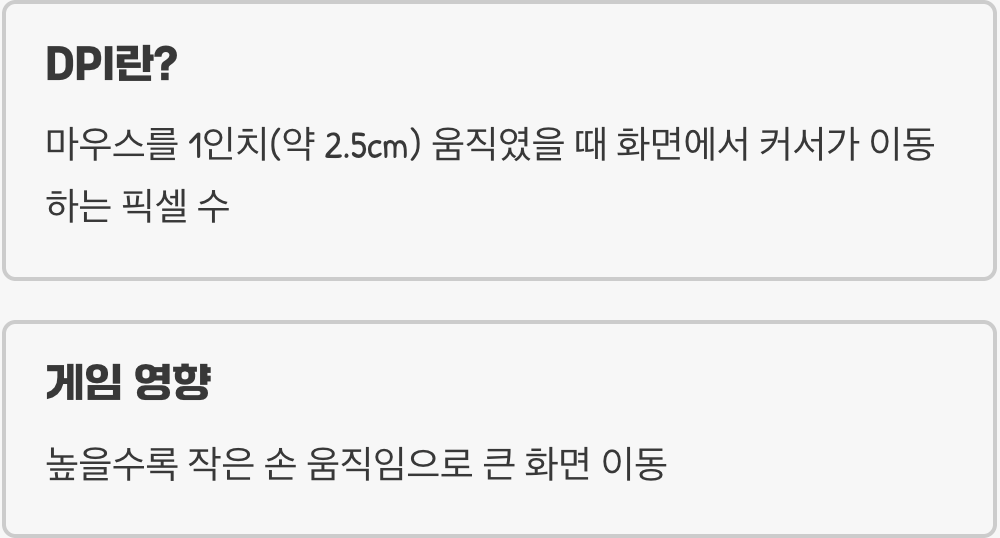
DPI(Dots Per Inch)를 가장 쉽게 설명하자면, 마우스의 '민감도' 또는 '민첩성' 레벨입니다. 마우스를 1인치(약 2.5cm) 움직였을 때, 화면에서 마우스 커서가 몇 개의 점(픽셀)을 이동하는지를 나타내는 수치죠. 예를 들어 800 DPI는 1인치를 움직이면 800픽셀을, 1600 DPI는 1600픽셀을 이동한다는 뜻입니다.
이것이 게임에 미치는 영향은 명확합니다. DPI가 높을수록 아주 작은 손의 움직임만으로도 화면 속 캐릭터가 휙휙 크게 돌아봅니다. 반대로 수치가 낮으면 손을 더 많이 움직여야 커서가 조금씩 움직이죠. 따라서 정답은 '나의 플레이 스타일에 맞는 감도를 찾는 것'입니다. 무조건 높은 민첩성 레벨이 좋은 것이 아니라, 내가 제어할 수 있는 최적의 속도를 찾는 것이 첫 번째 해결책입니다.
폴링레이트, 마우스의 '반응 속도'


폴링레이트(Polling Rate)는 마우스가 자신의 위치를 컴퓨터에게 얼마나 '자주' 보고하는지를 나타내는 '반응 속도'의 개념입니다. 단위는 헤르츠(Hz)를 사용하며, 1000Hz는 1초에 1000번, 즉 0.001초마다 마우스의 움직임을 컴퓨터에 전달한다는 의미입니다.
이 보고율이 왜 중요할까요? 폴링레이트가 낮으면 마우스의 움직임이 뚝뚝 끊기는 것처럼 보이고, 내가 움직인 것과 화면에 표시되는 것 사이에 미세한 시간 차이가 발생합니다. 반면, 이 수치가 높으면 커서의 움직임이 비단처럼 부드러워지고, 내 손의 움직임이 거의 실시간으로 화면에 반영됩니다. 0.1초의 순간이 승패를 가르는 치열한 전장에서는, 이 '즉각적인 반응성'을 확보하는 것이 승리를 위한 필수적인 해결책이 됩니다.
나에게 맞는 황금비율을 찾는 법


그렇다면 이 두 가지 설정을 어떻게 조합해야 할까요? 안타깝게도 "이것이 정답이다!" 하는 만능 공식은 없습니다. 사용하는 모니터의 해상도, 즐겨 하는 게임의 종류, 그리고 개인의 손 감각에 따라 최적의 값은 모두 다르기 때문입니다.
하지만 대부분의 프로게이머들이 사용하는 '표준 가이드라인'은 존재합니다. 먼저, 폴링레이트는 특별한 이유가 없다면 최대치(보통 1000Hz)로 설정하여 최고의 반응 속도를 확보하세요. 그 다음, DPI는 800 ~ 1600 사이에서 시작하여 직접 게임을 플레이하며 조금씩 조절해 나가는 것입니다. 에임이 자꾸 흔들린다면 감도를 낮추고, 화면 전환이 너무 답답하다면 조금씩 높여보세요. 이 과정을 통해 '나만의 황금비율'을 찾아내는 것이 핵심입니다.
높을수록 좋다는 위험한 착각


많은 분들이 "비싼 마우스니까 무조건 숫자가 높은 게 좋겠지?" 하는 착각에 빠지곤 합니다. 하지만 10000이 넘는 초고감도 DPI 설정은 오히려 독이 될 수 있습니다. 너무 예민한 설정은 내 손의 미세한 떨림까지 모두 감지하여, 정확한 조준을 방해하는 '수전증 에임'의 원인이 되기 때문입니다.
반응 속도 역시 마찬가지입니다. 최근에는 4000Hz, 8000Hz를 지원하는 고주사율 입력장치도 등장했지만, 1000Hz 이상의 차이는 일반적인 게이머가 체감하기 어려우며, 오히려 컴퓨터의 CPU 자원을 더 많이 소모하여 다른 문제를 일으킬 수도 있습니다. 따라서 무조건 최고 수치를 고집하기보다는, 안정성과 성능이 검증된 '1000Hz'를 기준으로 삼는 것이 가장 안정적인 게이밍 환경을 위한 해결책입니다.
마지막 열쇠, 전용 소프트웨어 활용하기


이 모든 설정을 바꾸기 위해 필요한 마지막 열쇠는 바로 마우스 제조사에서 제공하는 '전용 소프트웨어'입니다. 로지텍의 G-HUB, 레이저의 Synapse와 같은 프로그램을 설치해야만 비로소 DPI와 폴링레이트를 내 마음대로 조절할 수 있습니다.
이 프로그램들을 활용하면 게임마다 다른 설정값을 저장해두는 '프로필' 기능도 사용할 수 있습니다. FPS 게임을 할 때는 정밀한 조준을 위한 저감도 프로필로, 일반적인 웹서핑을 할 때는 빠른 커서 이동을 위한 고감도 프로필로 자동으로 바뀌게 설정할 수 있죠. 이 소프트웨어를 100% 활용하는 것이야말로 당신의 게이밍 기어를 '스마트'하게 만드는 최종 해결책입니다.
자주 묻는 질문 (FAQ)


Q. DPI는 게임할 때만 영향을 주나요?
A. 아닙니다. 일반적인 컴퓨터 작업에도 영향을 줍니다. 특히 4K 같은 고해상도 모니터를 사용할 경우, DPI가 너무 낮으면 마우스를 책상 끝에서 끝까지 움직여야 커서가 화면을 가로지르는 불편함이 생길 수 있습니다.
Q. 프로게이머들은 보통 어떤 설정을 사용하나요?
A. 선수나 게임에 따라 천차만별이지만, 의외로 많은 FPS 프로 선수들이 정밀한 컨트롤을 위해 400이나 800 같은 낮은 DPI 설정을 선호합니다. 대신 손 전체를 사용하는 '저감도 유저'가 많으며, 넓은 마우스패드를 사용하는 것이 특징입니다.
Q. 설정을 바꿨는데도 마우스가 끊기는 느낌이 들어요.
A. 폴링레이트를 높게 설정했을 때 끊김이 느껴진다면, 컴퓨터의 CPU 성능이 부족하거나 USB 포트에 문제가 있을 수 있습니다. 다른 USB 포트에 연결해보거나, 불필요한 백그라운드 프로그램을 종료한 뒤 다시 시도해보는 것이 좋습니다.
추가 정보 및 도움이 되는 자료
- 마우스 DPI 설정이 게임에 미치는 영향 분석 (2025년 최신 가이드) - 티스토리
DPI는 마우스 움직임의 민감도를 의미하며, FPS 게임에선 400~800 DPI가 정밀한 조준에 유리하고, MOBA 게임에선 1000~1600 DPI가 빠른 컨트롤에 적합하다고 설명합니다. 폴링레이트와 함께 설정해야 최적화된 게이밍 성능을 낼 수 있습니다. - 마우스 DPI와 게임의 관계 - 택이짱의 IT Life
DPI는 마우스 센서가 1인치 이동할 때 전송하는 신호 수를 뜻하며, 너무 높은 DPI는 오작동을 일으킬 수 있어 적절한 범위 내에서 자신에게 맞는 설정을 찾는 것이 중요하다고 안내합니다. - 게임별 적절한 마우스 dpi? - 쿨엔조이
FPS, RTS, AOS 등 게임 장르별 권장 DPI 범위를 소개하며, 개인의 손 크기와 플레이 스타일에 따른 DPI 세팅 가이드도 포함됩니다. - DPI란 무엇인가요? 게임에 영향을 주나요? - Corsair 공식
DPI와 폴링레이트의 기본 개념과 게임 플레이 시 조준 정확도 및 반응속도에 미치는 영향을 상세히 설명합니다. - Wi-Fi 최적 채널 설정 - 끄적끄적 - 티스토리
2.4GHz 대역에서 간섭이 적은 채널을 선택하는 방법과 주기적 채널 변경으로 와이파이 속도 및 안정성을 높이는 팁을 제공합니다.